使用InstallAnyWhere 2009打包Java应用程序的详细步骤!
详细的操作方法或具体步骤
打开InstallAnyWhere 2009 Enterprise(IA)软件,选择“Typical Project Template”,然后选择“Save As”,如下图所示:
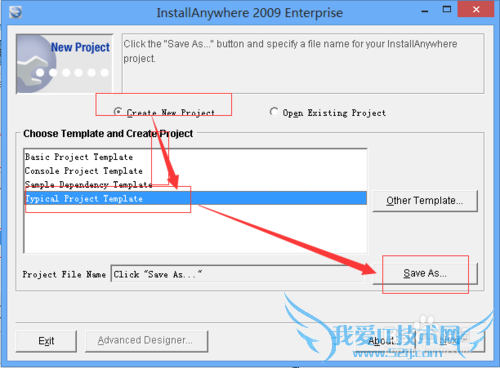
选择一个文件位置,作为打包文件的路径,这里在桌面上创建了一个名为“FXFB”的文件夹,然后选择“Save“,如下图所示:
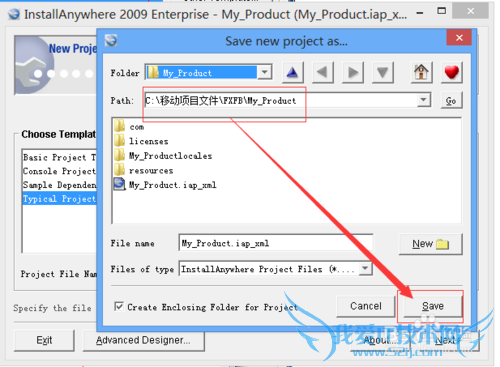
选择“Next”,进入下一步,如下图所示:

为项目填写 Product Name和Application ShortCut Name,然后点击“Next”,如下图所示:
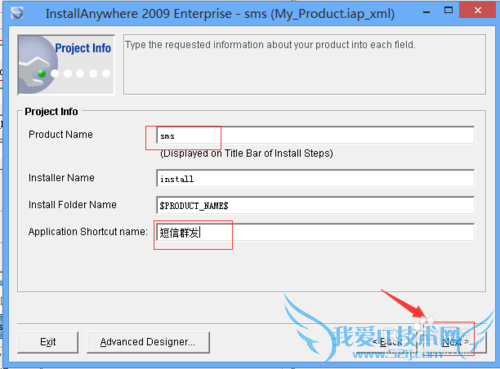
点击“Add Files”进行项目文件添加,如下图所示:
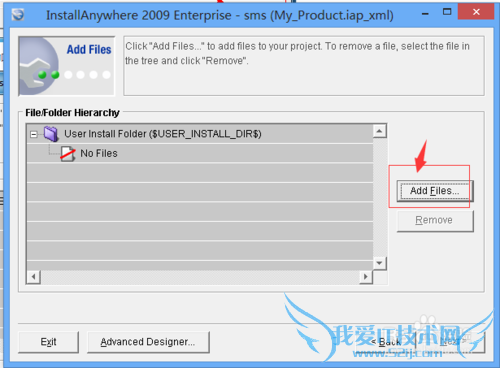
选择Java项目文件所在位置,全部选择,然后点击“Add All”,如下图所示:
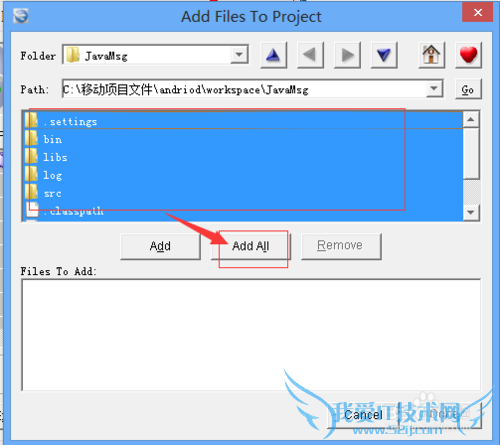
将所有文件添加到该Project中,如下图所示:
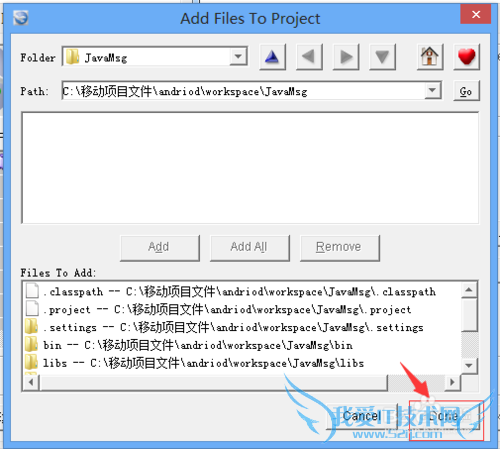
选择“Next”,进入下一步,如下图所示:
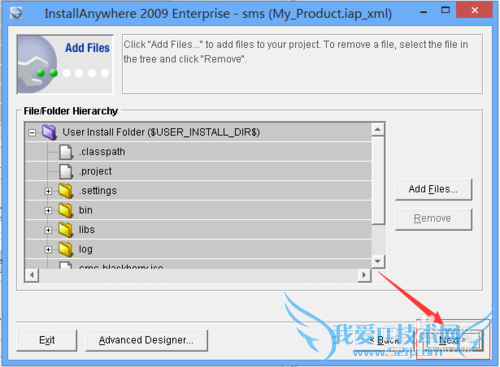
点击“Automaticallly Find Main Classes”,会自动搜索所有的主函数,如果知道主函数完整的包名.类名的话,可以直接填写,如下图所示:
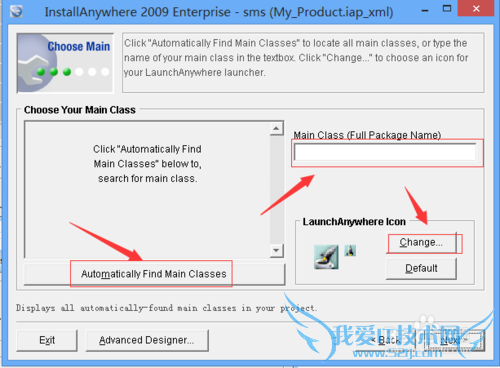
通过自动搜索找到的完整包名,选择后会自动在Main Class(Full Package Name)中显示,如下图所示:
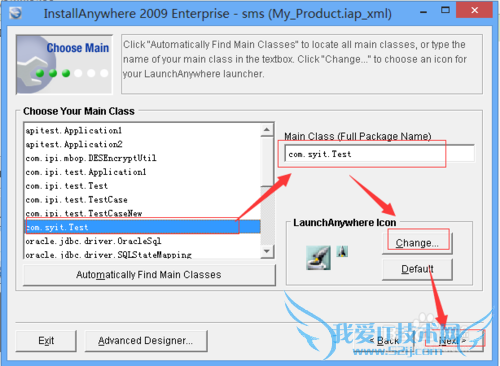
更换应用程序的图标ICON,点击“Change”进行更换,前提是实现准备好一个32X32或16X16的gif图片,然后点击“Next”,如下图所示:
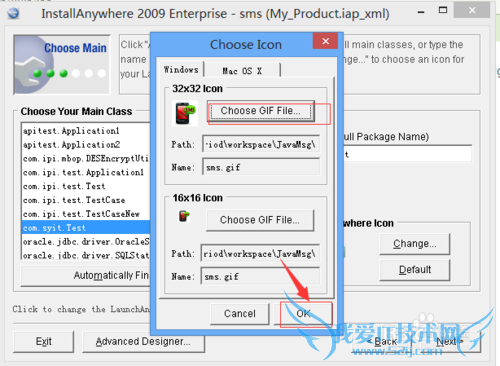
选中根目录,然后勾选“In classpath”,然后点击“Automatically Set ClassPath”,如下图所示:
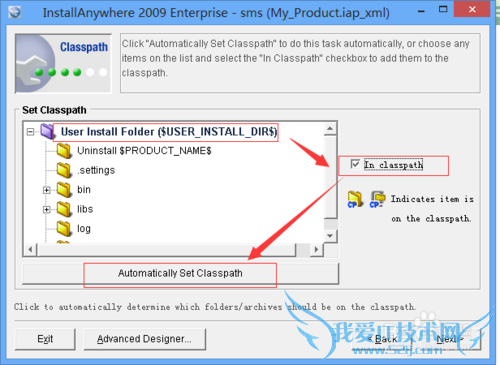
设置后的界面如下,然后点击“Next”,进入下一步,如下图所示:
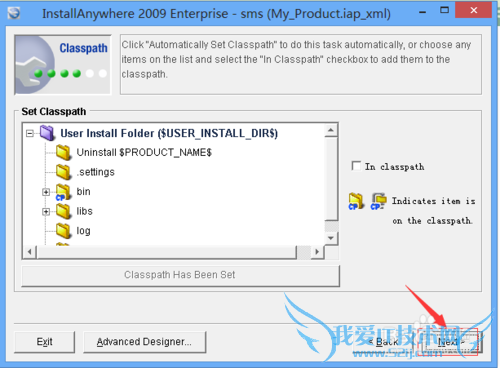
这里按照默认来,因为我要安装的机器是Windows下的,所以只选择Windows下有Java VM和无 Java VM下二种情况,然后点击“Build”,如下图所示:
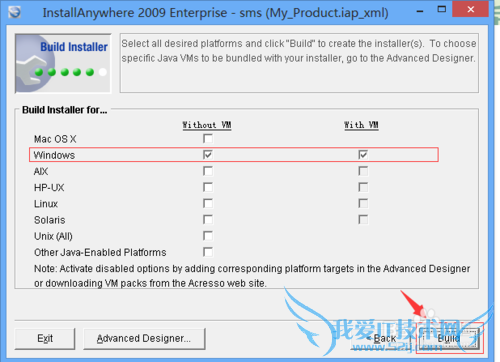
点击“Build”后,进入Building阶段,如下图所示:
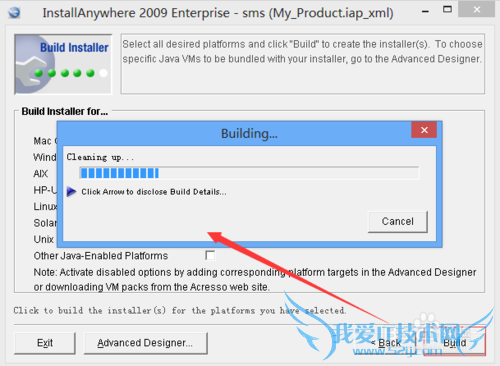
Build Complete后,点击“Try It”,如下图所示:
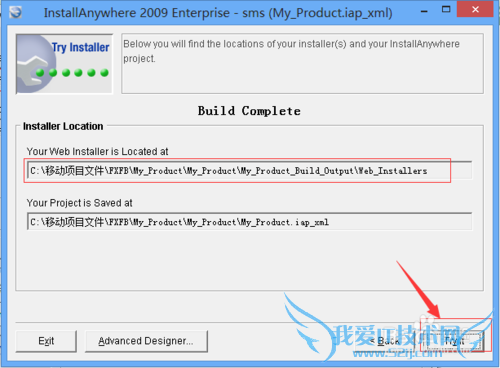
启动安装界面,如下图所示:
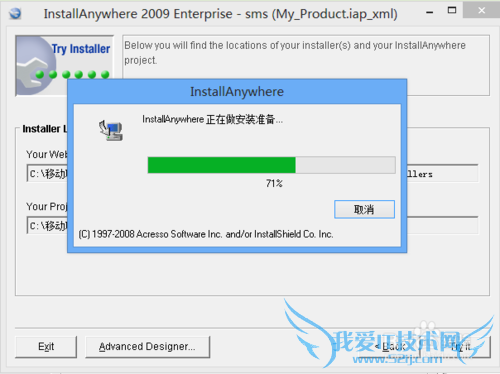
选择“Next”继续,如下图所示:
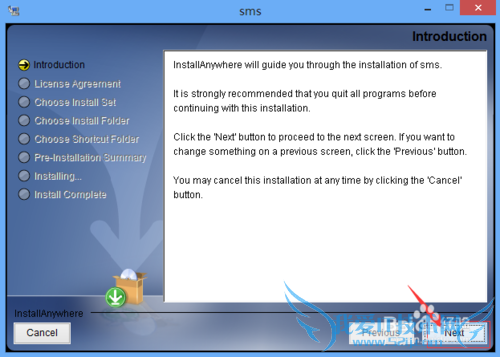
同意Agreement,然后“Next”,如下图所示:
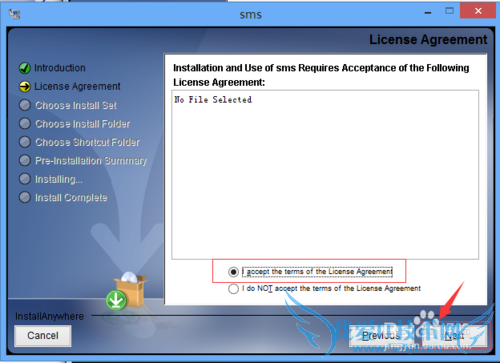
“Next”继续,如下图所示:
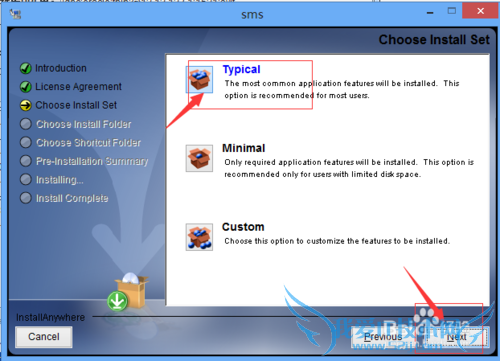
选择安装路径,然后“Next”继续,如下图所示:

创建图标,然后“Next”继续,如下图所示:
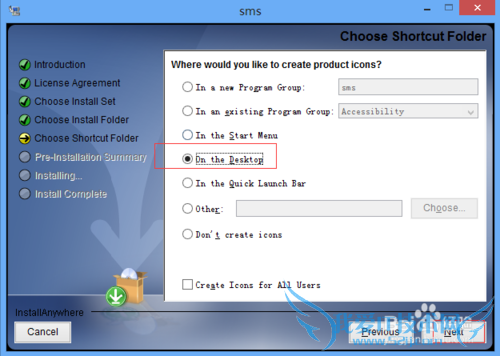
点击“Install”开始安装,如下图所示:
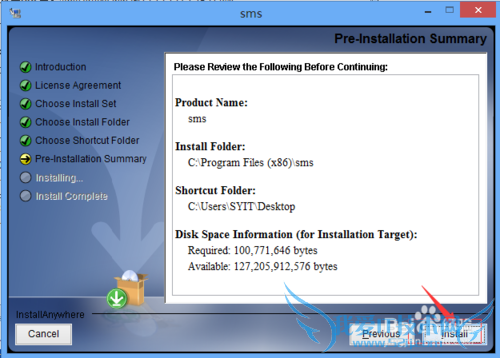
安装完成,点击“Done”完成安装,如下图所示:
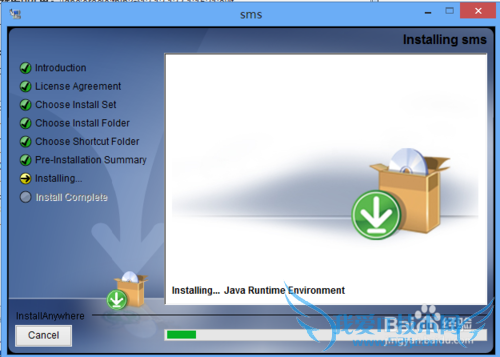
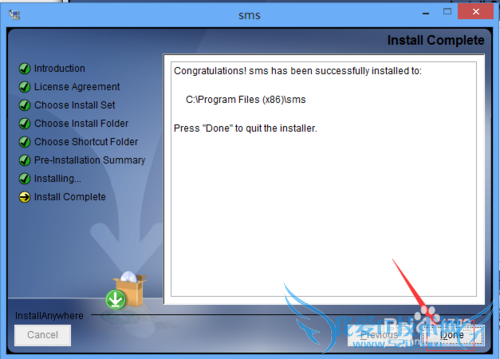
安装后的应用程序图标会出现在桌面上,如下图所示:
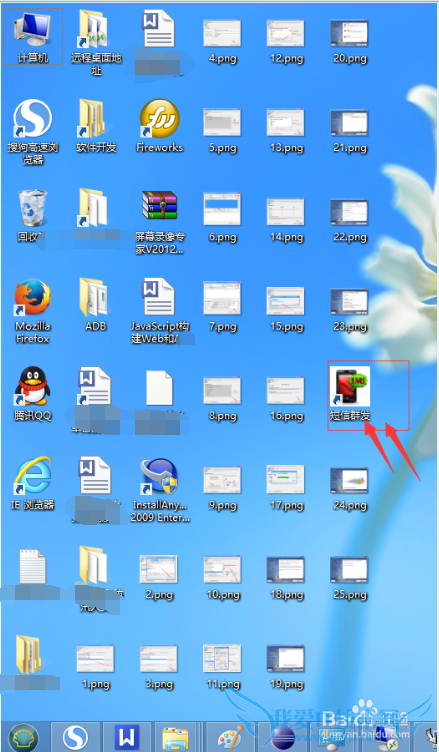
点击应用图标,应用程序启动,界面如下图所示:

- 评论列表(网友评论仅供网友表达个人看法,并不表明本站同意其观点或证实其描述)
-
